少儿编程ScratchJr教程(10)——走迷宫(解决篇)
如果你还没有看过少儿编程ScratchJr教程(10)——走迷宫(疑惑篇),请先看完疑惑篇后再来观看本篇文章。
最后这一节课,你自己做出来了吗?没做出来也没关系,接下来我们就一起来制作它。
第一步,添加游戏场景
跟探索月球类似,你可以先在舞台右侧增加3个场景,然后分别选中它们的背景图片。
前3关的纯色背景图需要利用绘图编辑器的油漆桶工具,把原来的背景改变颜色即可。你每次使用绘图编辑器制作的背景图和角色都会保存在图片库中,第二次可以直接选择使用。
第二步,添加动画角色
用到的角色中,小红人和五角星可以在角色库中选中。
迷宫、控制按钮、WIN单词需要你使用绘图编辑器动手画出来。你可以使用左边的圆形、方形和三角形按钮,很方便的画出对应的图形。利用右边的旋转按钮可以快速调整图形的方向。别忘了用油漆桶将它填充颜色。迷宫可以画成和我一样的直线,或是画成扭扭曲曲的线条,这样游戏难度可能会更大。最后再将它们调整好大小,放在初始的位置上。
在制作这个游戏时有个小窍门。因为三关游戏使用的角色和操作很类似,你可以制作完其中一关后,将完成的角色直接拖入下一个场景中,这样在下一个场景中就会多出一个一模一样的角色,包括角色所使用的积木块。
第三步,通过积木块,制作游戏
首先,背景音乐从何而来?很简单,你只需要使用声音积木录制从手机或者电脑中播放的音乐就可以了。你可以选择任意一个角色进行录制,例如我选择的五角星,再在绿旗积木后面将它播放出来,别忘了使用无限循环积木让他可以一直不停的重复播放。
接着,如何利用4个操作按钮控制小红人移动?回想一下,操作时发生了什么?你用手点击其中一个方向按钮,小红人会朝着相应的方向移动。
使用点击积木来判断方向按钮是否被点击,当它被触发后,按钮需要给小红人发送一个消息,通知他移动一步。注意4个方向按钮需要发送4种不同颜色的消息,这样小红人才能区分自己应该朝哪个方向移动。
接着,小红人移动过程中会发生两种状况。
第一种状况,当他碰撞到迷宫的黑线时,会返回初始位置。
你可以在迷宫中使用碰撞积木,当它被小红人碰撞时,它就会向小红人发送一个消息,小红人接收到消息就会返回原处,返回后播放声音积木中默认的声音,可以让游戏效果更有趣。
除此以外,你还可以不通过迷宫发送消息,直接在小红人身上使用碰撞积木,当它碰撞到别的角色时就自动返回原处并播放声音。
第二种状况,当小红人碰撞到五角星时,开始下一关。是不是很简单,给五角星使用碰撞积木,当它被碰撞后就使用切换场景积木进入下一个场景。
如果切换到的是通关场景。使用放大和缩小积木让WIN单词放大和缩小,别忘了使用重复执行积木让它们多执行几次。还可以使用设置速度积木将它放大缩小的速度变快,看上去效果更佳。
此时小红人会一边说“赢了”,一边快速跳跃几次表示庆祝。有没有想到并行事件?
最后,如果小红人被点击以后,又可以切换到第一个场景重新开始游戏。
好了,这样我们走迷宫的小游戏就完成了。现在制作的可以称为初级版的走迷宫,你还可以思考一下,如何给游戏增加不同的难度。例如,画出更难走的迷宫、增加障碍物、动态切换迷宫的样子等等,这些就留给你发挥自己的想象力来完成它了。
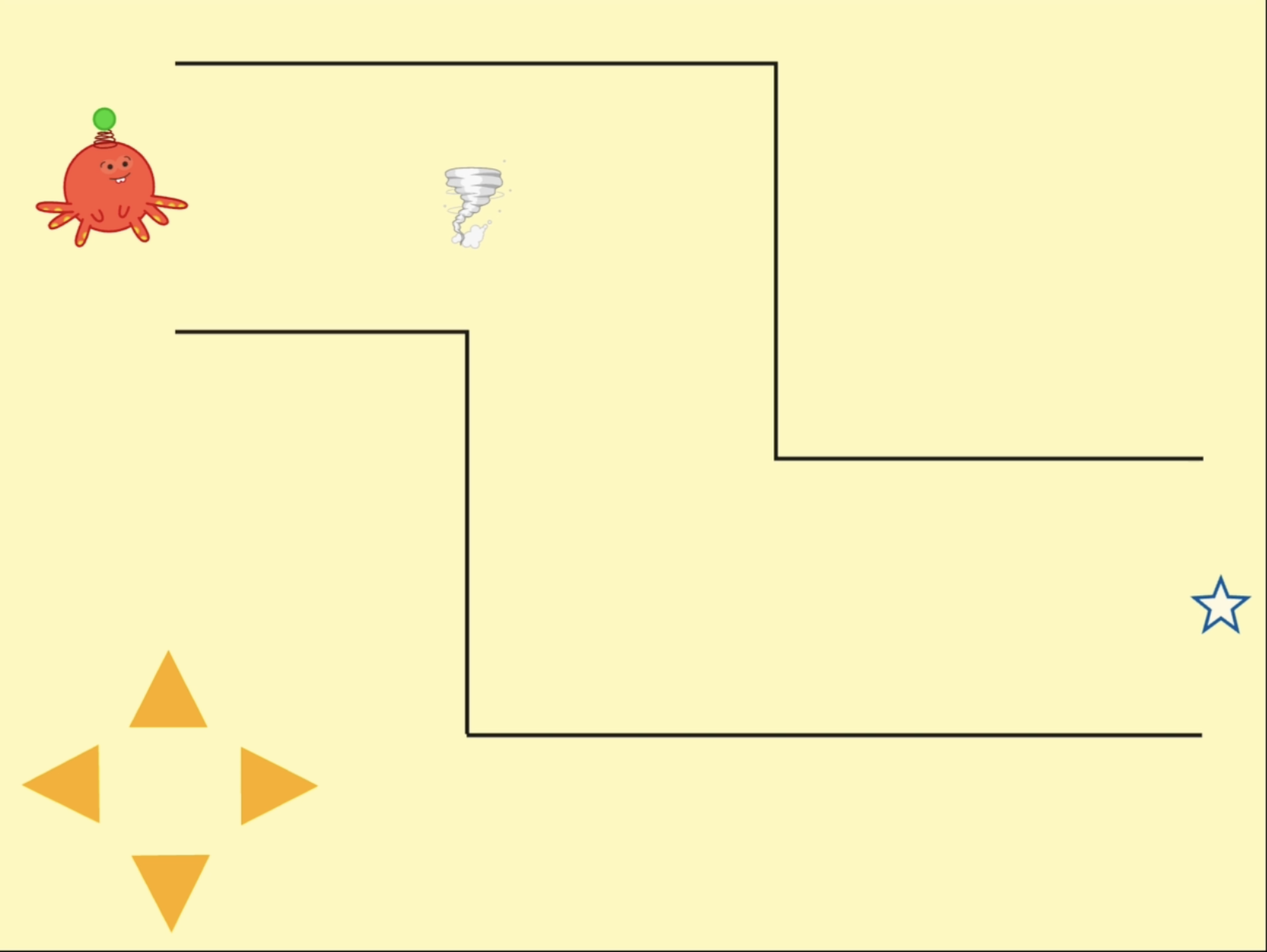
同样的,如果你在学习过程中遇到问题无法解决,你可以扫码关注我的微信公众号“梦世界”给我留言,我会对你的提问一一进行解答。或者你有什么好的想法,也欢迎在公众号中给我留言,帮助我对教程进行持续改进。
Talk is cheap. Show me the code...
又完结一套课程,撒花✿✿ヽ(°▽°)ノ✿



0条留言